Melhores programas para adicionar fotos para MP3 no Windows
Existem três maneiras excelentes de adicionar imagens ao arquivo mp3, cada uma com seu próprio método e a ferramenta sendo utilizada. Vamos dar uma olhada mais de perto enquanto continuamos.
- Solução completa
- Smart Music Player
- Gravador de áudio completo
- Para usuários Mac
- Para usuários Android e iOS
Programa abrangente de edição de mídia: ApowerEdit
Para adicionar imagem ao arquivo de áudio MP3, você também pode considerar o uso do ApowerEdit. É um programa profissional de edição de arquivos de mídia que permite que os usuários editem seus arquivos de áudio, vídeo e imagem com base em suas preferências, como aparar, recortar, adicionar filtro, transição e muito mais. Além de exportar o projeto de mídia editado para o vídeo, ele também pode ajudar os usuários a exportar o projeto de mídia para dispositivos portáteis, como dispositivos iPhone e Android. Você pode verificar os seguintes passos para aprender a operar este programa.
- Clique no botão abaixo para baixar e instalar o ApowerEdit no seu PC.
- Inicie o programa e adicione áudio MP3 e a imagem de capa que você gosta.
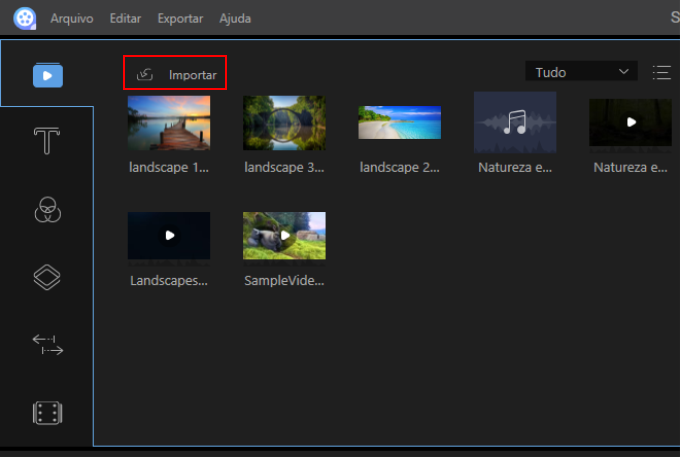
- Clique com o botão direito do mouse nos arquivos de mídia e escolha “Adicionar ao projeto”.
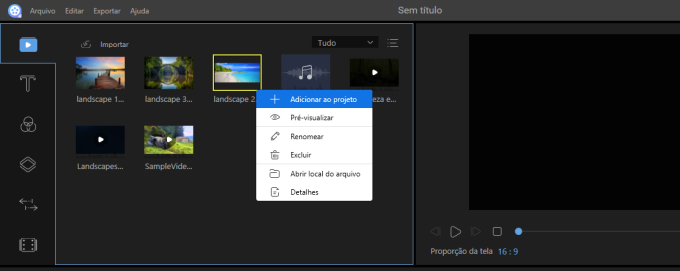
- Ajuste a linha do tempo da imagem para se ajustar à faixa de áudio.
- Clique em “Exportar”> “Exportar áudio” para gerar o áudio.
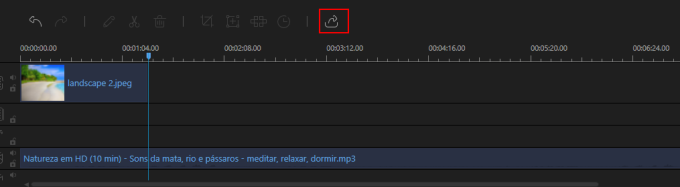
Smart Music Player
Provavelmente, a maneira básica de adicionar uma imagem a uma trilha sonora é usando o Windows Media Player. Não há necessidade de baixar esta ferramenta se você estiver usando o sistema operacional Windows para ele vem como padrão. Este é um media player antigo, mas estável, que permite adicionar uma imagem de capa de duas maneiras.
A primeira maneira é adicionar capa a mp3 a partir do banco de dados online. Abra o seu Windows Media Player e conecte-se à internet. Em seguida, vá para a guia “Biblioteca” e procure pelo álbum que você deseja adicionar uma capa. Basta clicar com o botão direito no álbum e selecionar “Find Album Info” para buscar as informações do seu álbum.
Além disso, você pode adicionar capa manualmente. Para fazer isso, vá até a foto que você deseja usar como capa e copie-a. A imagem deve ser salva em TIFF, BMP, JPEG e GIF. Em seguida, volte para “Library” e cole a imagem no álbum ou MP3 que você selecionou. Será então dimensionado em um tamanho apropriado e usado uma foto de capa instantaneamente.
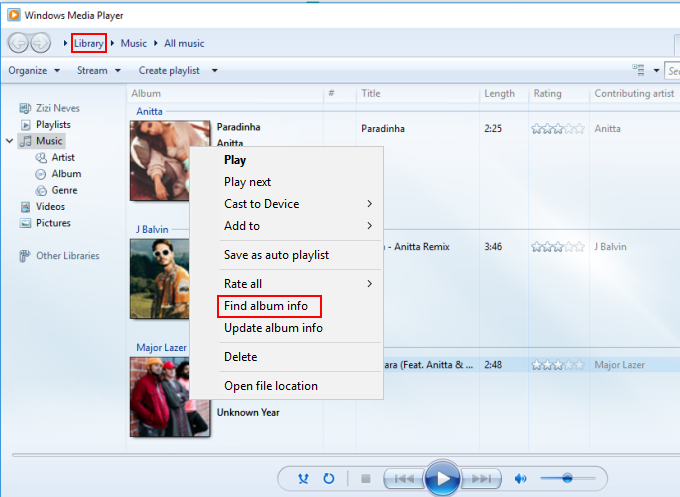
Software de Gravação de Áudio Multifuncional
Por outro lado, se você quiser uma maneira profissional de adicionar adicionar imagem à tag MP3 , é melhor usar o gravador de áudio Streaming. Este poderoso gravador é multi-funcional, além de ser um gravador – possui conversor de áudio, editor de som, editor de tags ID3, identificador de tag MP3, etc.
Com o recurso ID3, não é necessário adicionar informações e imagens manualmente. Este aplicativo pode identificá-los automaticamente assim que você começar a gravar. Caso as informações da música e a imagem da capa não sejam detectadas, você poderá fazer o seguinte.
- Baixe e instale a ferramenta.
- Abra o menu “Ferramentas” e escolha “ID3 Tag Editor”.
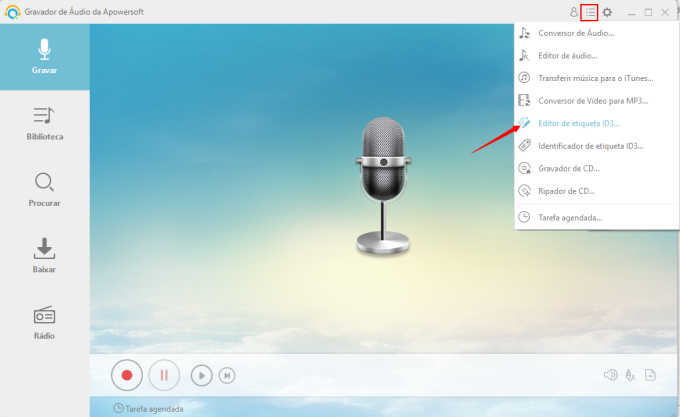
- Importe as músicas pressionando o botão “Carregar arquivo”, uma janela aparecerá com campos de informações sobre música.No lado direito você pode ver a janela de miniaturas de capa, clicar no botão em forma de mais abaixo e carregar a imagem para usar como capa. Depois clique em “Salvar”.
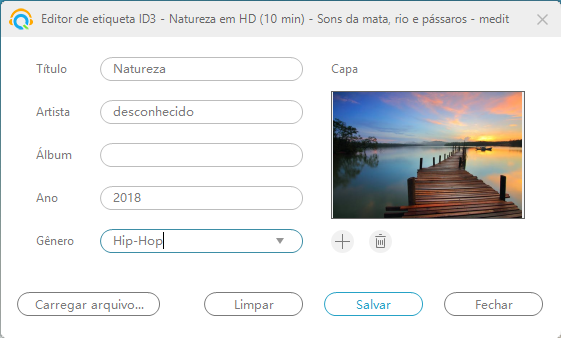
- Você também pode ir diretamente para o arquivo MP3 e clicar com o botão direito para optar pelo editor de tags ID3.
Uma maneira bastante fácil de adicionar imagens ao MP3 no Mac
Para os usuários do Mac OS, o iTunes da Apple pode ser uma opção melhor. Com o iTunes, você pode facilmente obter a capa do álbum do mp3 selecionado, baixando-o na iTunes Store. No entanto, este trabalho artístico não pode ser adicionado diretamente ao mp3, mas somente ao banco de dados.
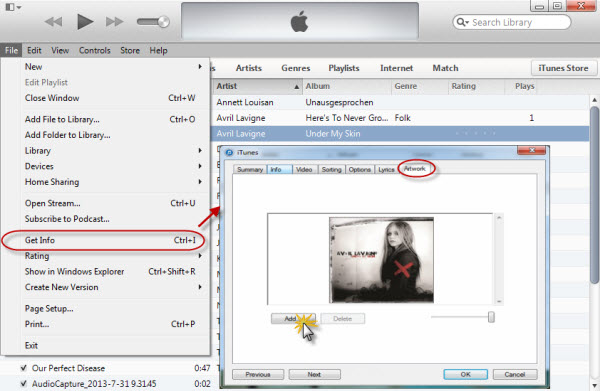
Além de baixar a imagem do álbum da iTunes Store, você também pode optar por adicionar o trabalho artístico a mp3 manualmente. Apenas clique com o botão direito no mp3 e selecione “Get Info”. Agora você pode ver as informações da tag ID3 dessa música. Em seguida, clique em “Art Work” e, em seguida, você pode selecionar a imagem que deseja adicionar como capa do álbum, clicando em “Adicionar”. Depois de ter escolhido a imagem, pressione o botão “OK”.
Como adicionar imagem ao MP3 no smartphone (Android e iPhone)
Se você estiver usando um smartphone, o aplicativo para suas necessidades específicas é o Cover Art Downloader para celular. Este é um ótimo aplicativo que preenche automaticamente qualquer informação ausente sobre um determinado álbum que inclua a imagem da capa. Este aplicativo é muito fácil de usar e pode fazer o modo em lote. No entanto, só está disponível para Smart Phones em execução no Android OS. Assim, se você quiser adicionar imagem a mp3 no iPhone, você pode usar o iTunes para fazer isso e sincronizar o mp3 atualizado para o seu iPhone com o iTunes.
Conclusão
Apresentamos neste artigo, algumas soluções infalíveis para colocar foto nas músicas, ideal para criar por exemplo, capa de CD. Dentre todas as soluções apresentadas, a mais completa e com mais recursos, sem sombra de dúdias é o ApowerEdit. Esta é uma ferramenta rica em recursos, poderosa para edição de vídeo e muito fácil de usar. Se você quiser uma solução mais rápida e dinâmica, não deixe de tentar o gravador de áudio da Apowersoft.


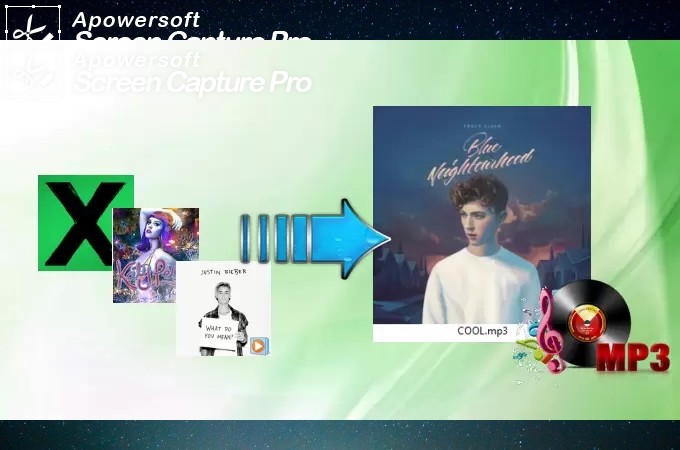
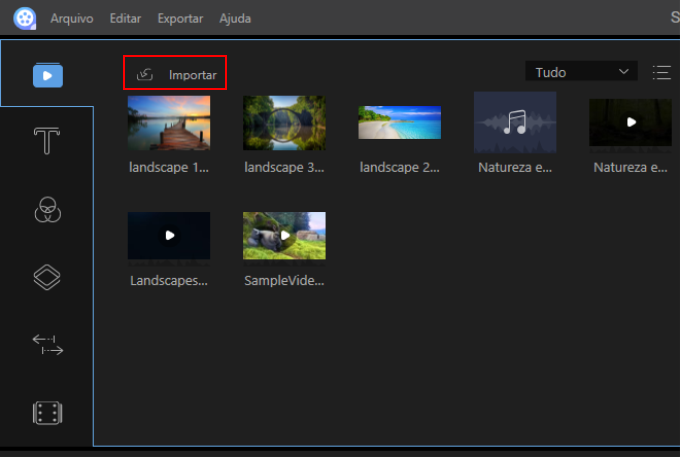
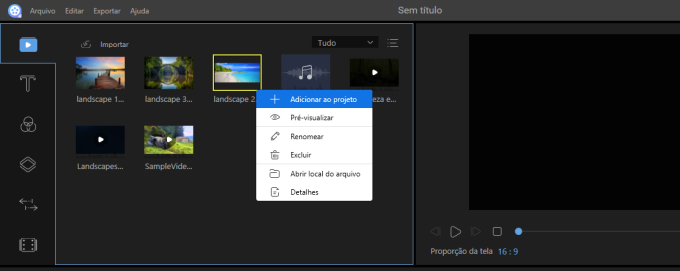
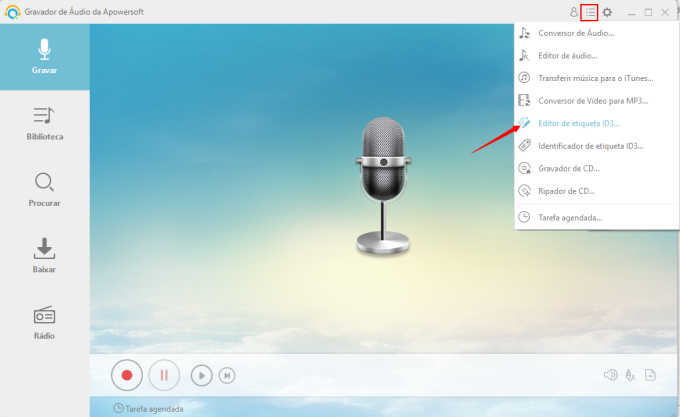
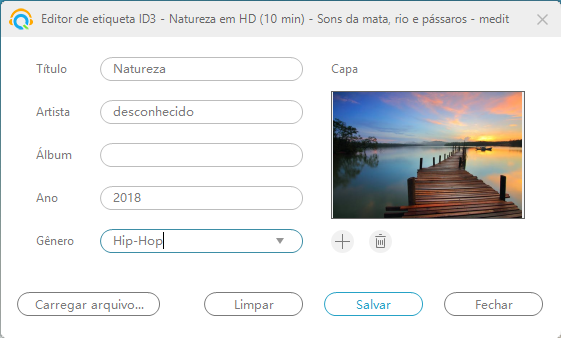
Deixe seu Comentário